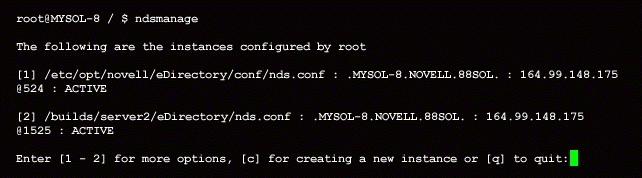eDirectoryをインストールする
次のセクションでは、Novell eDirectoryのLinuxへのインストールについて説明します。
- サーバのヘルスチェック
- eDirectoryでのSLPの使用
- NICIのインストール
- nds-installユーティリティを使用して、eDirectoryコンポーネントをインストールする
- 非ルートユーザによるeDirectory 8.8のインストール
- ndsconfigユーティリティを使用して、eDirectoryレプリカサーバを追加または削除する
- ndsconfigの使用によるeDirectory 8.8の複数インスタンスの設定
- ndsconfigを使用して、コンテナ名にドットを使用したTreeにLinuxサーバをインストールする
- eDirectory 8.8のインストールと設定にYaSTを使用する
- nmasinstユーティリティを使用してNMASを設定する
サーバのヘルスチェック
eDirectory 8.8では、eDirectoryのアップグレードの際に、2つのサーバヘルスチェックをデフォルトで実行し、サーバをアップグレードしても安全かどうかを確認します。
ヘルスチェックの結果に基づいて、次のようにアップグレードが継続または中止されます。
- すべてのヘルスチェックに成功すると、アップグレードは継続されます。
- あまり重大でないエラーの場合、アップグレードを継続するか中止するかを問うメッセージが表示されます。
- 重大なエラーの場合、アップグレードは中止されます。
あまり重大でないエラーと重大なエラーの一覧については「サーバのヘルスチェック」を参照してください。
サーバのヘルスチェックのスキップ
サーバのヘルスチェックをスキップするには、nds-install -jまたはndsconfig upgrade -jを使用します。
詳細については、「サーバのヘルスチェック」を参照してください。
eDirectoryでのSLPの使用
以前のeDirectoryのリリースでは、SLPはeDirectoryのインストール中にインストールされました。しかしeDirectory 8.8では、eDirectoryをインストールする前に、個別にSLPをインストールする必要があります。
ツリー名の解決にSLPの使用を予定している場合、SLPを適切にインストールおよび設定し、SLP DAが安定している必要があります。
-
SLPをインストールするには、次のように入力します。
rpm -ivh パス付きのSLP_rpmファイル名
SLP RPMは、ビルドのsetupディレクトリにあります。たとえば、ビルドが/home/buildディレクトリにある場合は、次のコマンドを入力します。
rpm -ivh /home/build/Linux/Linux/setup/novell-NDSslp-8.8-20i386.rpm
-
画面の指示に従ってSLPのインストールを完了します。
-
次を実行してSLPを手動で起動します。
/etc/init.d/slpuasa start
同様に、SLPパッケージをアンインストールする場合は、次のようにしてSLPを手動で終了する必要があります。
/etc/init.d/slpuasa stop
SLPを使用する予定がない場合は、フラットファイルのhosts.ndsを使用してサーバ参照に対するツリー名を解決できます。SLP DAがネットワークに存在しない場合、hosts.ndsファイルを使用してSLPマルチキャストによる遅延を回避できます。
hosts.ndsは、eDirectoryアプリケーションによって使用されるスタティックなルックアップテーブルで、eDirectoryパーティションおよびサーバを検索します。 hosts.ndsファイルでは、各ツリーやサーバに対し、次の情報を1行で記述します。
- ツリー/サーバ名: ツリー名の終わりにはドット(.)を付けます。
- インターネットアドレス: DNS名またはIPアドレスのどちらかも指定することもできます。
- サーバポート: オプションで、インターネットアドレスにコロン(:)を付けて追加します。
hosts.ndsファイルの構文は次のとおりです。
<[パーティション名.]ツリー名>. <ホスト名/IPアドレス>[:<ポート>]
<サーバ名> <dns-addr/ip-addr>[:<ポート]例:
# これはhosts.ndsファイルの例です。# ツリー名
インターネットアドレス
CORPORATE.
myserver.mycompany.com
novell.CORPORATE.
164.99.154.24:524
# サーバ名
インターネットアドレス
CORPSERVER
myserver.mycompany.com
詳細については、hosts.ndsのマニュアルページを参照してください。
ツリー名を解決し、eDirectoryツリーが通知されたことを確認するためにSLPを使用する場合は、eDirectoryおよびSLPのインストールが完了した後で次のように入力してください。
/usr/bin/slpinfo -s "ndap.novell///(svcname-ws==[treename or *])"
たとえば、svcname-ws属性が値SAMPLE_TREEと一致するサービスを検索するには、次のコマンドを入力します。
/usr/bin/slpinfo -s "ndap.novell///(svcname-ws==SAMPLE_TREE)/"
svcname-ws属性がSAMPLE_TREEとして登録されたサービスがある場合、出力は次のようになります。
service:ndap.novell:///SAMPLE_TREE
svcname-ws属性がSAMPLE_TREEとして登録されたサービスがない場合、何も出力されません。
詳細については、「OpenSLP for eDirectoryの設定」を参照してください。
NICIのインストール
eDirectoryのインストールに進む前に、NICIをインストールする必要があります。 Both root and nonroot users can install NICI.
非ルートユーザによるNICIのインストール
非ルートユーザは、sudoユーティリティを使用して、NICIをインストールできます。ルートユーザは、Sudo (superuser do)によって、一部のユーザにルートとしていくつかのコマンドを実行する権限を与えることができます。ルートユーザは、/etc/sudoers環境設定ファイルを編集し、適切なエントリを追加することによって、この操作を行うことができます。
詳細については、sudo Webサイトを参照してください。
警告: sudoを使用すると、非ルートユーザに対してルートへの制限付きアクセス権を与えることが可能になります。 このため、処理を続行する前にセキュリティに対する影響について考慮することをお勧めします。
非ルートユーザ(たとえば、john) によるNICIのインストールを可能にするため、ルートユーザは次の手順を実行する必要があります。
-
ルートとしてログインします。
-
visudoコマンドを使用して、/etc/sudoers環境設定ファイルを編集します。
注: コマンドのviとsudoの間にスペースは入れません。
次の情報を持つエントリを作成します。
ユーザ名 ホスト名=(root) NOPASSWD:/bin/rpm
たとえば、johnがホスト名lnx-2上でルートとして/bin/rpmを実行できるようにするには、次のように入力します。
john hpux-2=(root) NOPASSWD:/bin/rpm
非ルートユーザ(たとえば、john)は、NICIをインストールするために、次の作業を行う必要があります。
-
johnとしてログインし、次のコマンドを実行します。
sudo rpm -ivh パス付きのnici_rpmファイル名
例:
sudo rpm -ivh /88/Linux/Linux/setup/nici-2.7.0-5.i386.rpm
-
次のスクリプトを実行します。
sudo /var/opt/novell/nici/set_server_mode
NICIがサーバモードでインストールされます。
nds-installユーティリティを使用して、eDirectoryコンポーネントをインストールする
nds-installユーティリティを使用して、eDirectoryコンポーネントをLinuxシステムにインストールします。このユーティリティは、Linuxプラットフォーム用のCDまたはダウンロードファイルのSetupディレクトリにあります。このユーティリティでは、インストール対象として選択したコンポーネントに基づいて、必要なパッケージが追加されます。
重要: ZENworks Linux Managementクライアントがインストールされていて、デーモン(rcd)が実行中である場合は、nds-installを実行する前に、/etc/init.d/rcdを使用してデーモンを停止してください。
-
セットアップディレクトリで、次のコマンドを入力します。
./nds-install
eDirectoryコンポーネントをインストールするには、次の構文を使用します。
nds-install [-c コンポーネント1 [-c コンポーネント2]...][-h] [--help] [-i] [-j] [-u]
コマンドラインに必要なパラメータを入力していない場合、パラメータを要求するプロンプトがnds-installユーティリティに表示されます。
次の表では、nds-installユーティリティのパラメータを説明します。
nds-installパラメータ 説明 -c
利用可能なパッケージに基づいて、インストールするコンポーネントを指定します。-cオプションを複数指定すると、複数のコンポーネントをインストールできます。
インストールできるコンポーネントには、eDirectoryサーバとeDirectory管理ユーティリティの2つがあります。
- サーバをインストールするには、「-c server」と入力します。
- 管理ユーティリティをインストールするには、「-c admutils」と入力します。
たとえば、Novell eDirectory Serverパッケージをインストールするには、次のコマンドを入力します。
./nds-install -c server
-hまたは--help
nds-installのヘルプを表示します。
-i
DIBがアップグレード時に検出された場合、nds-installスクリプトはndsconfigアップグレードを呼び出しません。
-j
eDirectoryインストール前のヘルスチェックオプションをジャンプまたは無効化します。ヘルスチェックの詳細については、「サーバのヘルスチェック」を参照してください。
-u
無人インストールモードオプションを指定します。
無人インストールを実行するには、コマンドラインに少なくとも-cオプションを入力する必要があります。そうしないとインストールは中断します。
-
指示に従って、使用許諾契約に同意します。
インストールプログラムによって、インストールできるeDirectoryコンポーネントのリストが表示されます。
-
インストールするコンポーネントに対応するオプションを指定します。
インストール対象として選択したコンポーネントに基づいて、該当するRPMまたはパッケージがインストールプログラムによってLinuxシステムにインストールされます。次の表では、各eDirectoryコンポーネントにインストールされたパッケージのリストを示します。
eDirectoryコンポーネント インストールされるパッケージ 説明 eDirectoryサーバ
novell-NDSbase
novell-NDScommon
novell-NDSmasv
novell-NDSserv
novell-NDSimon
novell-NDSrepair
novell-NDSdexvnt
novell-NOVLsubag
novell-NOVLsnmp
novell-NOVLpkit
novell-NOVLpkis
novell-NOVLpkia
novell-NOVLembox
novell-NOVLlmgnt
novell-NOVLstlog
novell-NOVLxis
novell-NLDAPsdk
novell-NLDAPbase
novell-NOVLsas
novell-NOVLntls
novell-NOVLnmas指定したサーバに、eDirectoryレプリカサーバがインストールされます。
管理ユーティリティ
novell-NOVLice
novell-NDSbase
novell-NLDAPbase
novell-NLDAPsdk
novell-NOVLpkia
novell-NOVLxis
novell-NOVLlmgnt指定したワークステーションに、Novellインポート/エクスポート変換ユーティリティおよびLDAPツール管理ユーティリティがインストールされます。
-
画面の指示に従って、ライセンスファイルの完全パスを入力します。
インストールプログラムがデフォルトの場所(/var、マウントされたライセンスディスク、または現在のディレクトリ)にファイルを見つけられなかった場合のみ、ライセンスファイルへの完全パスの入力を要求するプロンプトが表示されます。
入力したパスが有効でない場合、正しいパスを入力するよう再度指示されます。
-
インストールの完了後は、次の環境変数を更新して、エクスポートする必要があります。手動で行うか、またはスクリプトを使用して行うことができます。
-
export LD_LIBRARY_PATH=/opt/novell/eDirectory/lib:/opt/novell/eDirectory/lib/nds-modules:/opt/novell/lib:$LD_LIBRARY_PATH
export PATH=/opt/novell/eDirectory/bin:/opt/novell/eDirectory/sbin:$PATH
export MANPATH=/opt/novell/man:/opt/novell/eDirectory/man:$MANPATH
export TEXTDOMAINDIR=/opt/novell/eDirectory/share/locale:$TEXTDOMAINDIR
-
手動でパスをエクスポートしない場合は、/opt/novell/eDirectory/bin/ndspathスクリプトを使用できます。
- 次のとおり、ndspathスクリプトをユーティリティの前に指定して、ユーティリティを実行します。
/opt/novell/eDirectory/bin/ndspathユーティリティ名とパラメータ
- 次のとおり、現在のシェル内のパスをエクスポートします。
. /opt/novell/eDirectory/bin/ndspath
このコマンドの入力後、通常どおりにユーティリティを実行します。
- プロファイル内のスクリプト(bashrc、または同様のスクリプト)を呼び出します。そのため、ログインするか新しいシェルを開くときにはいつでも、直接ユーティリティの使用を開始できます。
- 次のとおり、ndspathスクリプトをユーティリティの前に指定して、ユーティリティを実行します。
-
インストール後にeDirectoryサーバを設定するには、ndsconfigユーティリティを使用します。ただし、その場合はライセンスファイルが/varディレクトリにコピーされていることを確認する必要があります。
サーバコンポーネントの一部として、NMASTM (Novell Modular Authentication Service)がインストールされます。デフォルトでは、ndsconfigを使用してNMASを設定します。また、インストール後にNMASサーバを設定するには、nmasinstユーティリティを使用します。NMASサーバの設定は、ndsconfigを使用してeDirectoryの設定を行ってから実行する必要があります。
ndsconfigユーティリティの詳細については、「ndsconfigユーティリティ」を参照してください。
nmasinstユーティリティの詳細については、nmasinstユーティリティを使用してNMASを設定する を参照してください。
非ルートユーザによるeDirectory 8.8のインストール
非ルートユーザは、tarballを使用してeDirectory 8.8をインストールできます。
前提条件
- NICIがインストールされていることを確認します。
NICIのインストールについては、「NICIのインストール」を参照してください。
- SLPおよびSNMPを使用する場合は、それらがルートユーザによってインストールされていることを確認します。
- eDirectoryのインストール先ディレクトリに対する書き込み権。
管理者以外のユーザについては、「前提条件」セクションに示されている権限を持っていることを確認します。
eDirectoryをインストールする
-
eDirectoryをインストールするディレクトリに移動します。
-
次のコマンドを実行して、tarファイルを展開します。
tar xvf /tarファイル名
etc、opt、およびvarディレクトリが作成されます。
-
次を実行して、パスをエクスポートします。
-
export LD_LIBRARY_PATH=任意の場所l/opt/novell/eDirectory/lib:任意の場所/opt/novell/eDirectory/lib/nds-modules:任意の場所/opt/novell/lib:/opt/novell/lib:/opt/novell/eDirectory/lib:$LD_LIBRARY_PATH
export PATH=任意の場所/opt/novell/eDirectory/bin:任意の場所/opt/novell/eDirectory/sbin:/opt/novell/eDirectory/bin:$PATH
export MANPATH=任意の場所/opt/novell/man:任意の場所/opt/novell/eDirectory/man:$MANPATH
export TEXTDOMAINDIR=custom_location/opt/novell/eDirectory/share/locale:$TEXTDOMAINDIR
-
手動でパスをエクスポートしない場合は、任意の場所/opt/novell/eDirectory/bin/ndspathスクリプトを使用できます。
- 次のとおり、ndspathスクリプトをユーティリティの前に指定して、ユーティリティを実行します。
任意の場所/opt/novell/eDirectory/bin/ndspathユーティリティ名とパラメータ
- 任意の場所/opt/novell/eDirectory/bin/ディレクトリに移動し、現在のシェル内のパスをエクスポートします。
. 任意の場所/opt/novell/eDirectory/bin/ndspath
注: このコマンドを任意の場所/optディレクトリから入力したことを確認してください。
このコマンドの入力後、通常どおりにユーティリティを実行します。
- プロファイル内のスクリプト(bashrc、または同様のスクリプト)を呼び出します。そのため、ログインするか新しいシェルを開くときにはいつでも、直接ユーティリティの使用を開始できます。
- 次のとおり、ndspathスクリプトをユーティリティの前に指定して、ユーティリティを実行します。
-
-
通常の方法でeDirectoryを設定します。
eDirectoryは次の方法で設定できます。
- 次のとおり、ndsconfigユーティリティを使用します。
ndsconfig new -t ツリー名 -n サーバコンテキスト -a 管理者FDN [-i] [-S サーバ名] [-d dibのパス] [-m モジュール] [e] [-L ldapポート] [-l SSLポート] [-o httpポート] -O httpsポート] [-b バインドするポート] [-B ポート1のインタフェース, ポート2のインタフェース,..] [-D 任意の場所] [--config-file 設定ファイル]
例:
ndsconfig new -t mary-tree -n novell -a admin.novell -S linux1 -d /home/mary/inst1/data -b 1025 -L 1026 -l 1027 -o 1028 -O 1029 -D /home/mary/inst1/var --config-file /home/mary/inst1/nds.conf
入力するポート番号は、1024から65535の範囲にする必要があります。1024より小さいポート番号は通常、スーパーユーザおよび標準アプリケーション用に予約されています。そのため、eDirectoryアプリケーションには、デフォルトのポート524は使用できません。
これが原因で、次のアプリケーションで問題が発生する可能性があります。
- ターゲットサーバポートを指定するオプションのないアプリケーション。
- NCPを使用し、ポート524でルートとして動作する古いアプリケーション。
- ndsmanageユーティリティを使用して、新しいインスタンスを設定します。詳細については、「ndsmanageを使用してインスタンスを作成する」を参照してください。
画面の指示に従って、設定を完了します。
詳細については、「ndsconfigユーティリティを使用して、eDirectoryレプリカサーバを追加または削除する」を参照してください。
- 次のとおり、ndsconfigユーティリティを使用します。
ndsconfigユーティリティを使用して、eDirectoryレプリカサーバを追加または削除する
ndsconfigユーティリティを使用するには、管理者の権利を持っている必要があります。引数付きでこのユーティリティを使用した場合は、すべての引数が確認され、管理者の権利を持つユーザのパスワード入力を要求するプロンプトが表示されます。引数なしでndsconfigユーティリティを使用した場合は、このユーティリティに関する説明と利用可能なオプションが表示されます。このユーティリティでは、eDirectoryレプリカサーバを削除したり、eDirectoryサーバの現在の設定を変更することもできます。詳細については、「ndsconfigユーティリティ」を参照してください。
特定の場所でeDirectoryを設定するための前提条件
特定の場所にeDirectoryを設定する場合は、eDirectoryの設定を行う前に、その場所にLC_ALLおよびLANGをエクスポートする必要があります。 たとえば、eDirectoryを日本に設定する場合は、次のコマンドを入力します。
export LC_ALL=ja
export LANG=ja
新しいツリーを作成する
次の構文を使用します。
ndsconfig new -t ツリー名 -n サーバコンテキスト -a 管理者FDN [-i] [-S サーバ名] [-d dibのパス] [-m モジュール] [e] [-L ldapポート] [-l SSLポート] [-o httpポート] -O httpsポート] [-b バインドするポート] [-B インタフェース1@ポート1, インタフェース@ポート2,..] [-D 任意の場所] [--config-file 設定ファイル]
指定したツリー名とコンテキストの新しいツリーがインストールされます。
ツリー名、管理者FDNおよびサーバコンテキストの変数には、使用できる文字数に制限があります。これらの変数に使用できる最大文字数は次のとおりです。
- ツリー名:32文字
- 管理者FDN:64文字
- サーバコンテキスト:64文字
コマンドラインにパラメータが指定されていない場合、指定されていない各パラメータに値を入力するよう求めるプロンプトがndsconfigによって表示されます。
また、次の構文も使用できます。
ndsconfig def -t ツリー名 -n サーバコンテキスト -a 管理者FDN [-i] [-S サーバ名] [-d dibのパス] [-m モジュール] [-e] [-L ldapポート] [-l SSLポート] [-o httpポート] -O httpsポート] [-D 任意の場所] [--config-file 設定ファイル]
指定したツリー名とコンテキストの新しいツリーがインストールされます。コマンドラインにパラメータが指定されていない場合、ndsconfigによって、指定されていない各パラメータにデフォルト値が適用されます。
たとえば、新しいツリーを作成するには、次のようにコマンドを入力します。
ndsconfig new -t corp-tree -n o=company -a cn=admin.o=company
既存のツリーにサーバを追加する
次の構文を使用します。
ndsconfig add -t ツリー名 -n サーバコンテキスト -a 管理者FDN [-e] [-L ldapポート] [-l SSLポート] [-o httpポート] -O httpsポート] [-S サーバ名] [-d dibのパス] [-p IPアドレス:ポート] [-m モジュール] [-b バインドするポート] [-B インタフェース1@ポート1, インタフェース2@ポート2,..] [-D 任意の場所] [--config-file 設定ファイル] [-E]
既存のツリーの指定したコンテキストに、新しいサーバが追加されます。サーバオブジェクトの追加先として指定したコンテキストが存在しない場合は、ndsconfigによって該当するコンテキストが作成され、サーバが追加されます。
既存のツリーへeDirectoryをインストールした後で、LDAPおよびセキュリティサービスを追加することもできます。
たとえば、新しいツリーをサーバに追加するには、次のようにコマンドを入力します。
ndsconfig add -t corp-tree -n o=company -a cn=admin.o=company -s srv1
-Eオプションを使用して、追加するサーバの暗号化レプリケーションを有効にできます。暗号化レプリケーションの詳細については、『 Novell eDirectory 8.8 管理ガイド』を参照してください。
ツリーからサーバオブジェクトおよびディレクトリサービスを削除する
次の構文を使用します。
ndsconfig rm -a 管理者FDN
サーバからeDirectoryおよびデータベースが削除されます。
注: iMonitorを使用して作成したHTMLファイルは削除されません。これらのファイルは、eDirectoryを削除する前に手動で削除する必要があります。
たとえば、eDirectoryサーバオブジェクトとディレクトリサービスをツリーから削除するには、次のコマンドを入力します。
ndsconfig rm -a cn=admin.o=company
ndsconfigユーティリティパラメータ
| ndsconfigのパラメータ | 説明 |
|---|---|
new |
新しいeDirectoryツリーを作成します。コマンドラインにパラメータが指定されていない場合、指定されていない各パラメータに値を入力するよう求めるプロンプトがndsconfigによって表示されます。 |
def |
新しいeDirectoryツリーを作成します。コマンドラインにパラメータが指定されていない場合、ndsconfigによって、指定されていない各パラメータにデフォルト値が適用されます。 |
add |
既存のツリーにサーバを追加します。 |
rm |
サーバオブジェクトとディレクトリサービスをツリーから削除します。 |
-i |
新しいツリーをインストールするときに、同じ名前のツリーが存在しても無視します。通常、このオプションの使用はお勧めできません。 |
-S |
サーバ名を指定します。デフォルトのサーバ名はホスト名です。 |
-t |
サーバの追加先のツリー名です。このパラメータが指定されていない場合、ndsconfigは/etc/opt/novell/eDirectory/conf/nds.confファイル内のn4u.base.tree-nameパラメータに指定されているツリー名を使用します。 |
-n |
サーバオブジェクトを追加するサーバのコンテキストです。このパラメータが指定されていない場合、ndsconfigは/etc/opt/novell/eDirectory/conf/nds.confファイル内のn4u.nds.server-contextパラメータに指定されているコンテキストを使用します。 |
-d |
データベースファイルの格納先になる場所のディレクトリパスです。 |
-L |
LDAPサーバのTCPポート番号です。 |
-l |
LDAPサーバのSSLポート番号です。 |
-a |
サーバオブジェクトとディレクトリサービスの作成先コンテキストに対するスーパバイザ権を持つユーザオブジェクトの識別名です。 |
-e |
LDAPオブジェクトのクリアテキストパスワードを有効にします。 |
-p |
ツリーを格納するサーバのIPアドレスおよびポート番号を指定して、既存のツリーにeDirectoryサーバをインストールします。 このオプションを使用する場合、ツリーの検索にSLPは使用されません。-pは-b ポート番号オプションと共に使用します。 |
-m |
インストールするモジュール名を指定します。新しいツリーをインストールするときは、DSモジュールだけをインストールできます。DSモジュールのインストール後、addコマンドを使用してNMAS、LDAP、SAS、HTTP、SNMPサービス、およびSecretStore (ss)を追加できます。モジュール名が指定されていない場合、デフォルトで、すべてのモジュールがインストールされます。 |
-o |
HTTPクリアポート番号を指定します。 |
-O |
HTTPセキュアポート番号を指定します。 |
-E |
追加するサーバに対して暗号化レプリケーションを有効にします。 暗号化レプリケーションの詳細については、『Novell eDirectory 8.8 管理ガイド』を参照してください。 |
-j |
eDirectoryインストール前のヘルスチェックオプションをジャンプまたは無効化します。 |
-b |
特定のインスタンスが監視するときのポート番号を設定します。 |
-B |
ポート番号をIPアドレスまたはインタフェースとともに指定します。例: -B eth0@524 または -B 100.1.1.2@524 注: -bと-Bは互いに排他的です。 |
--config-file |
nds.conf環境設定ファイルを保存するための絶対パスとファイル名を指定します。たとえば、環境設定ファイルを/etc/opt/novell/eDirectory/ディレクトリに保存する場合には、--config-file /etc/opt/novell/eDirectory/nds.confと指定します。 |
-D |
データ、dib、およびログのディレクトリを、指定したパスに作成します。 |
set |
指定したeDirectory環境設定パラメータに対して値を設定します。パラメータリストが指定されていない場合は、ndsconfigはすべてのeDirectory環境設定パラメータを表示します。 |
get |
eDirectoryの設定可能なパラメータの現在の値を表示します。 |
get help |
eDirectory環境設定パラメータに関するヘルプを表示します。 |
ndsconfigの使用によるeDirectory 8.8の複数インスタンスの設定
単一のホスト上でeDirectory 8.8の複数インスタンスを設定できます。複数インスタンスの概要については、『Novell eDirectory 8.8新機能ガイド』の「複数インスタンスのサポート」を参照してください。
複数インスタンスの設定方法は、1つのインスタンスを複数回設定する場合と同様です。各インスタンスは、次のように固有のインスタンス識別子を持つ必要があります。
- 異なるデータとログファイルの場所
ndsconfig --config-file、-d、および-Dオプションを使用して、これを実行できます。
- インスタンスが監視する固有のポート番号
注: すべてのインスタンスは同じサーバキー(NICI)を共有します。
ndsmanageユーティリティを使用して、新しいインスタンスを作成することもできます。詳細については、「ndsmanageを使用してインスタンスを作成する」を参照してください。
特定のホスト上のすべてのインスタンスを一覧表示し、それらに対して別の操作を実行するにはndsmanageを使用します。
このセクションでは次の内容について説明します。
ndsmanageユーティリティ
ndsmanageユーティリティを使用すると、次の操作を実行できます。
- 設定されているインスタンスの表示
- 新しいインスタンスの作成
- 選択されたインスタンスに対する次の操作の実行
- サーバ上にあるレプリカの表示
- インスタンスの開始
- インスタンスの停止
- インスタンスに対するndstraceの実行
- インスタンスの設定解除
- すべてのインスタンスの開始および停止
インスタンスの表示
次の表で、eDirectoryインスタンスを表示する方法について説明します。
表 1. インスタンスを表示する際のndsmanageの使用法
| 構文 | 説明 |
|---|---|
ndsmanage |
設定したすべてのインスタンスを表示します。 |
ndsmanage -a|--all |
eDirectoryの特定のインストールを使用しているすべてのユーザのインスタンスを表示します。 |
ndsmanage ユーザ名 |
特定のユーザによって設定されたインスタンスを表示します。 |
各インスタンスについて、次のフィールドが表示されます。
- 環境設定ファイルのパス
- サーバのFDNおよびポート
- ステータス(インスタンスがアクティブか非アクティブか)
注: このユーティリティは、単一のバイナリに対して設定されたすべてのインスタンスを表示します。
詳細については、ndsmanageユーティリティの出力画面を参照してください。
特定のインスタンスに対する操作の実行
各インスタンスについて、次の操作を実行できます。
これらの操作以外に、選択したインスタンスに対してndstraceを実行することもできます。
特定のインスタンスの開始
自分が設定したインスタンスを開始する
-
次のコマンドを入力します。
ndsmanage
-
開始するインスタンスを選択します。
メニューが拡張し、特定のインスタンスに対して実行可能なオプションが表示されます。
図 7
ndsmanageユーティリティのインスタンスオプションの出力画面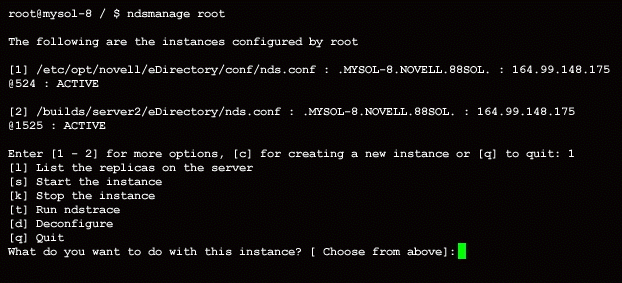
-
インスタンスを開始するには、「s」と入力します。
または、コマンドプロンプトに次のコマンドを入力することもできます。
ndsmanage start --config-file 自分が設定したインスタンスの設定ファイル
特定のインスタンスの停止
自分が設定したインスタンスを停止する
-
次のコマンドを入力します。
ndsmanage
-
停止するインスタンスを選択します。
メニューが拡張し、特定のインスタンスに対して実行可能なオプションが表示されます。詳細については、ndsmanageユーティリティのインスタンスオプションの出力画面を参照してください。
-
インスタンスを停止するには、「k」と入力します。
または、コマンドプロンプトに次のコマンドを入力することもできます。
ndsmanage stop --config-file 自分が設定したインスタンスの環境設定ファイル
インスタンスの設定解除
インスタンスの設定を解除する
-
次のコマンドを入力します。
ndsmanage
-
OO¶¨?a3yするインスタンスを選択します。
メニューが拡張し、特定のインスタンスに対して実行可能なオプションが表示されます。詳細については、ndsmanageユーティリティのインスタンスオプションの出力画面を参照してください。
-
インスタンスを設定解除するには、「d」と入力します。
すべてのインスタンスの開始と停止
自分が設定したすべてのインスタンスを開始および停止できます。
すべてのインスタンスの開始
自分が設定したすべてのインスタンスを開始するには、コマンドプロンプトで次のコマンドを入力します。
ndsmanage startall
特定のインスタンスを開始するには、「特定のインスタンスの開始」を参照してください。
すべてのインスタンスの停止
自分が設定したすべてのインスタンスを停止するには、コマンドプロンプトで次のコマンドを入力します。
ndsmanage stopall
特定のインスタンスを停止するには、「特定のインスタンスの停止」を参照してください。
例
Maryは1台のホストマシン上に2つのツリーを設定しようとしています。
インスタンスに対するユーティリティの呼び出し
ポート1524を監視しているインスタンス1に対してndstraceユーティリティを実行する必要があり、この環境設定ファイルがhome/mary/inst1/nds.conf locationにあり、DIBファイルが/home/mary/inst1/varにある場合、Maryは次のようにしてユーティリティを実行できます。
ndstrace --config-file /home/mary/inst1/nds.conf
または
ndstrace -h 164.99.146.109:1524
インスタンス識別子を指定しないと、Maryが所有するすべてのインスタンスが表示され、インスタンスを選択するように求められます。
ndsconfigを使用して、コンテナ名にドットを使用したTreeにLinuxサーバをインストールする
ndsconfigを使用して、名前にドットを使用したコンテナ(novell.comなど)を含むeDirectoryツリーにLinuxサーバをインストールできます。
ndsconfigはコマンドラインユーティリティのため、名前にドットを含むコンテナを使用するとそれらのドットをエスケープするように要求され、これらのコンテキストを含むパラメータは二重引用符で囲む必要があります。たとえば、Oの名前に"O=novell.com"を使用しているLinuxサーバに新しいeDirectoryのツリーをインストールするには、次のコマンドを使用します。
ndsconfig new -a "admin.novell\.com" -t novell_tree -n "OU=servers.O=novell\.com"
Admin名とコンテキストおよびサーバコンテキストパラメータを二重引用符で囲み、novell.comのドット(「.」)を円記号(「\」)を使用してエスケープします。
このフォーマットは、既存のツリーにサーバをインストールする場合にも使用できます。
注: ndsrepair、ndsbackup、ndsmerge、ndslogin、およびldapconfigなどのユーティリティを使用して、ドットを含むadmin名およびコンテキストを入力する場合もこのフォーマットを使用する必要があります。
eDirectory 8.8のインストールと設定にYaSTを使用する
YaSTはSUSE LINUXの管理基盤です。YaSTにより、SUSE Linuxへのインストールが簡単になります。YaSTを使用して、eDirectory 8.8のアップグレード、インストール、および設定を行うことができます。
eDirectory 8.8へのアップグレード
eDirectory 8.7.3からeDirectory 8.8へのアップグレードは、OES (Open Enterprise Server)からのみ実行できます。
注: アップグレードは、eDirectory 8.7.3 IR5以降から行うことができます。
eDirectory 8.8にアップグレードするには、次の手順を実行します。
-
次のようにして、eDirectory 8.7.3サーバを停止します。
/etc/init.d/ndsd stop
-
YaSTビルドをダウンロードし、展開します。
-
SUSEメニュー(SystemYaST)からYaST Control Centerを起動します。
[YaST Control Center]画面が表示されます。
-
左側の画面で、[ソフトウェア]オプションをクリックします。
右側の画面にオプションが表示されます。
-
[インストールのソースを変更する]を選択します。
[Software Source Media (ソフトウェアソースメディア)]画面が表示されます。
-
eDirectoryインストールファイルがある場所を選択します。
-
[Finish (完了)]をクリックして、[YaST Control Center]画面に戻ります。
-
[YaST Control Center]画面の右側の[Install and Remove Software (ソフトウェアのインストール/削除)]オプションをクリックします。
-
左側にある[Filters (フィルタ)]画面の[Filters (フィルタ)]を[Selection (選択)]に変更します。
[Filters (フィルタ)]画面の[Selection (選択)]リストに使用可能なプログラムパッケージが表示されます。システムにすでにインストールされているパッケージはあらかじめ選択されています。
-
[Novell eDirectory]を選択し、[Accept (承諾)]をクリックします。
パッケージがデフォルトの場所にインストールされます。
アップグレード時に、依存関係の競合について次のような警告が表示されることがあります。
NOVLpkia 2.7.6-2 Conflict
NOVLpkis 2.7.6-2 Conflict
NOVLpkit 2.7.6-2 Conflict
このエラーを解決するには、[Do not set NOVLpkia to protected (NOVLpkiaを保護しない)]を選択し、[OK]をクリックして、再実行します。同様に、NOVLpkisおよびNOVLpkitに対しても実行します。
eDirectory 8.8のインストール
eDirectory 8.8はSLES 9以降にインストールできます。
インストールを続行する前に、システムにOpenSLPがあることを確認してください。eDirectory 8.8をインストールするには、次の手順を実行します。
-
YaSTビルドをダウンロードし、展開します。
-
SUSEメニュー(SystemYaST)からYaST Control Centerを起動します。
[YaST Control Center]画面が表示されます。
-
左側の画面で、[ソフトウェア]オプションをクリックします。
右側の画面にオプションが表示されます。
-
[インストールのソースを変更する]を選択します。
[Software Source Media (ソフトウェアソースメディア)]画面が表示されます。
-
eDirectoryインストールファイルがある場所を選択します。
-
[Finish (完了)]をクリックして、[YaST Control Center]画面に戻ります。
-
[YaST Control Center]画面の右側の[Install and Remove Software (ソフトウェアのインストール/削除)]オプションをクリックします。
-
左側にある[Filters (フィルタ)]画面の[Filters (フィルタ)]を[Selection (選択)]に変更します。
[Filters (フィルタ)]画面の[Selection (選択)]リストに使用可能なプログラムパッケージが表示されます。システムにすでにインストールされているパッケージはあらかじめ選択されています。
-
[Novell eDirectory]を選択し、[Accept (承諾)]をクリックします。
パッケージがデフォルトの場所にインストールされます。
詳細については、オンラインヘルプを参照してください。
eDirectory 8.8の設定
eDirectory 8.8のインストール後、eDirectory 8.8サーバを設定するには、次の手順を実行します。
-
[YaST Control Center]画面の[ネットワークサービス]をクリックします。
-
[Novell eDirectory]を選択します。
これによりeDirectoryの設定が開始されます。
-
[Create Instance (インスタンスを作成する)]を選択します。
-
新しいツリーまたは既存のツリーに新しいインスタンスを作成します。
新しいツリーのインスタンスを作成する
-
[New Tree (新しいツリー)]を選択します。
-
ツリーの名前を入力します。
-
[次へ]をクリックします。
[eDirectory Configuration - New Tree Information (eDirectory環境設定 - 新しいツリーの情報)]画面が表示されます。
-
Admin名とコンテキストを入力します。
例: cn=admin.o=novell
-
パスワードを入力し、確定します。
-
[次へ]をクリックします。
[eDirectory Configuration - Instance Information (eDirectory環境設定 - インスタンスの情報)]画面が表示されます。
既存のツリーにインスタンスを追加する
-
既存のツリーを選択します。
-
既存のツリーの名前を入力します。
-
[次へ]をクリックします。
[eDirectory Configuration - Existing Tree Information (eDirectory環境設定 - 既存のツリーの情報)]画面が表示されます。
-
ホスト名と、NCPおよびLDAPセキュアポート番号を入力します。
-
管理者FDNを入力します。
例: cn=admin.o=novell
-
パスワードを入力します。
-
[次へ]をクリックします。
[eDirectory Configuration - Instance Information (eDirectory環境設定 - インスタンスの情報)]画面が表示されます。
-
-
サーバコンテキスト、サーバ名、インスタンス、DIB、環境設定の場所など、インスタンスの詳細を入力します。
-
NTPおよびSLP設定を指定します。
nmasinstユーティリティを使用してNMASを設定する
eDirectory 8.7.3以降では、デフォルトでndsconfigを使用してNMASを設定します。Linux、Solaris、AIX、およびHP-UXシステムでは、nmasinstユーティリティを使用して、NMASを設定することもできます。
NdsconfigはNMASを設定するためだけに使用するもので、ログインメソッドのインストールは行いません。これらのログインメソッドをインストールするには、nmasinstを使用できます。
重要: NMASログインメソッドをインストールする前に、ndsconfigを使用してeDirectoryを設定する必要があります。ツリーに対するスーパバイザ権も必要です。
NMASを設定する
デフォルトでは、ndsconfigを使用してNMASを設定します。nmasinstを同じ目的で使用することもできます。
NMASを設定し、eDirectoryにNMASオブジェクトを作成するには、サーバコンソールのコマンドラインで次のコマンドを入力します。
nmasinst -i admin.context tree_name
パスワードを要求するプロンプトがnmasinstに表示されます。
このコマンドではNMASに必要なセキュリティコンテナ内にオブジェクトが作成され、eDirectory内のLDAPサーバオブジェクトのNMASに対するLDAP拡張がインストールされます。
ツリー内で最初のNMASのインストールの場合、セキュリティコンテナ内にオブジェクトを作成できる十分な権利を持ったユーザがインストールする必要があります。ただし、それ以降のインストールは、セキュリティコンテナに対して読み込み専用の権利のみを持つコンテナ管理者も実行できます。nmasinstでは、NMASオブジェクトの作成を実行する前に、セキュリティコンテナ内にNMASオブジェクトが存在するかどうかを確認します。
nmasinstではスキーマを拡張できません。NMASスキーマはeDirectoryのベーススキーマの一部としてインストールされます。
ログインメソッドのインストール
nmasinstを使用してログインメソッドをインストールするには、サーバコンソールのコマンドラインで次のコマンドを入力してください。
nmasinst -addmethod admin.context tree_name config.txt_path
最後のパラメータで、インストールするログインメソッドのconfig.txtファイルを指定します。config.txtファイルは各ログインメソッドに付属して提供されます。
-addmethodコマンドの一例を次に示します。
nmasinst -addmethod admin.novell MY_TREE ./nmas-methods/novell/Simple Password/config.txt
ログインメソッドがすでに存在する場合は、nmasinstによって更新されます。
詳細については、『Novell Modular Authentication Service Administration Guide(Novell Modular Authentication Service管理ガイド)』の「Managing Login and Post-Login Methods and Sequences」を参照してください。